レビュー
独自のメカニカルキースイッチ「QS1」は,ゲームプレイに何をもたらすか
SteelSeries Apex M800 Customizable Mechanical Gaming Keyboard
 |
名前付きのオリジナルスイッチがゲーマー向けキーボードに採用されるのは,Razerと中国KaiHua Electronicsが共同開発した「Razer Mechanical Switch」,そしてLogitech/ロジクールとオムロン スイッチアンドデバイスが共同開発した「Romer-G」に続いて3例めとなるわけだが,QS1スイッチ,そしてそれを搭載する初のキーボードとなるApex M800は,どんな製品に仕上がっているのだろうか。テスト結果をまとめてみたいと思う。
フラットなキーボード面が特徴的なApex M800
Apex M800は,USB接続のワイヤードキーボードで,日本では,英語配列モデルが数量限定版,日本語配列モデルが通常版という扱いになる。今回4Gamerが入手したのは,通常版となる日本語109キー配列モデルだ。
 |
Apexという製品名に聞き覚えがある人もいるだろう。Apex M800は,2013年8月にリリースされた「SteelSeries Apex」(以下,初代Apex)の後継製品である。ただ,初代Apexは,「メンブレンキースイッチを採用しつつ,いかに高速にコマンドを入力できるか」というポイントに開発の力点が置かれ,実際,素早くコマンドを入力するため,マクロ用に多数の追加キーを持つキーボードだった(関連記事)。
 |
それに対してApex M800では,外観の基本デザインは踏襲しつつ,コマンド入力速度ではなく,打鍵速度そのものを高める方向で,独自のメカニカルキースイッチを採用してきた。似て非なる製品となり,対象ユーザーも,初代Apexのカジュアル寄りから,ぐっとコア寄りになったといえる。
 |
| 単位では左右がやや持ち上がった形状ながら,キートップ面全体は完全なフラットだ。その表面はつや消し加工されており,質感は高い |
 |
| フラットで低いキートップを求めたゲーマーは,[W]キーの目印も欲したとのことで,Apex M800の[W]キーには2つの突起が設けられている |
ゲーマー向けメカニカルキーボードの多くは,キートップ面を横から見ると,階段状の段差によって上下が緩やかに湾曲した「ステップスカルプチャ」という構造を採用しているのだが,Apex M800のキートップ面は完全なフラットだ。しかもキートップの高さは実測6mmと低いため,キーボード全体のフラット感はさらに強調される格好になっている。
少々うんちくを述べておくと,キーボードの構造はタイプライターに準じたステップ構造という階段状のキー配置が原型だ。それにキータイプのしやすさという観点から段差を付けたスカルプチャ(sculpture:彫刻の意)を加えたものがステップスカルプチャである。
つまり,キータイプのしやすさを追求して生まれたのがステップスカルプチャで,ゲームにおけるキーボードの使いやすさはまた別の話になってくる。SteelSeriesのCEOであるEhtisham Rabbani(エティシャム・ラバーニ)氏は先に,4Gamerの質問に答えて,キートップの高さを低く,フラットにするというのは,ゲーマーからのフィードバックを受けてのものだと述べていたので(関連記事),今後,QS1キースイッチの採用が広がっていくにつれて,SteelSeries製キーボードのキートップは,Apex M800風のデザインで揃えられていくのかもしれない。
 |
| 本体左端に並んだキーは,ちょっと特殊な呼び名だが,見ればすぐ分かる。0〜5の数字が○で囲まれた“丸数字キー”だ |
 |
| こちらが超大型[Space]キー。非常に押しやすいが,トレードオフもある |
 |
| [Space]キーの右に並んだ6キーのみ,キーピッチが短くなってしまった |
キー関連ではもう1つ,非常に大きな[Space]キーの存在も特徴として挙げられるだろう。
この大きな[Space]キーは初代Apexから受け継がれたものであり,Apex M800の場合,そのサイズは実測で約100(W)×36(D)mmもあるのだが,キーの端を押してもしっかり沈んでくれるため,左手がちょっとホームポジションから外れたとしても,造作もなく[Space]キーを叩けるのは明らかなメリットといえる。[Space]キーを連打したい人にとっては最適なサイズになっているわけだ。
ただ,大きな[Space]キーのアオリを喰らって,その右に並ぶキーは,少し小さくなってしまった。とくにApex M800の場合,右[Alt]キーの右隣に,標準的な日本語109キー配列にはない[SteelSeries]キーが追加されていることもあって,かなり混雑してしまっている。
ちなみにキーピッチは,メインキーボード部が約19mmなのに対し,[Space]キーの右に並んでいる6キーは約16mmと,3mm短い。ゲーム用途でこの部分のキーを積極的に使う人はほとんどいないと思われるため,大勢に影響はないだろうが,ゲーム以外でApex M800を使うときには,多少なりとも違和感を覚えるはずだ。
 |
Apex M800で面白いのは,一般的なチルトスタンドを装備せず,代わりに本体向かって奥側の滑り止め用ゴムを交換する仕組みになっているところ。チルトスタンドはワンタッチで傾斜が変えられるのが便利だが,立てるとガタツキやすいという欠点がある。そこでSteelSeriesでは一計を案じ,本機ではゴムを交換するという大胆な方法を採用したようだ。
 |
 |
傾斜を好むプレイヤーも交換用ゴムで対応でき,しかも傾斜をきつくしても一般的なチルトスタンドよりしっかりしていて滑りにくいというのは,なかなかいい工夫だと思う。その日の気分次第でキーボードの高さを変えたいという奇特な人でもない限り,この仕様は好ましく感じるのではなかろうか。
なお,Apex M800の実測重量は,ケーブル込みで約1400g,ケーブルを重量計からどかせた参考値で約1320gと,十分に重い。激しい操作でキーボードが動いてしまうような心配は,まずもって無用だろう。
 |
 |
ショートストローク&軽いバネとフルカラーLEDを内蔵するQS1
さて,Apex M800におけるキモとなるQS1だ。
SteelSeriesといえば,「ゲーマー向けキーボードは『Cherry MX』メカニカルキースイッチを搭載するもの」という定番の流れを作った企業の一社だが,Cherry MX搭載モデルが乱立し,差別化が難しくなってきたことを受けて開発してきたQS1では,当然のことながら,Cherry MXとは異なる味付けがなされている。
 |
Romer-Gと異なるのは,QS1だとクリック感がなく,ストレートな押し心地になっている点と,Romer-Gだと底打ち感を和らげる工夫が盛り込まれているのに対し,QS1にはそれがない点の2つである。Romer-Gは,「Cherry MX Brown」風の打鍵感を目指して開発されたが(関連記事),QS1では,ストレートな押し心地が特徴である「Cherry MX Red」のショートストローク版を実現しようというコンセプトで開発されたのかもしれない。
 |
また,前段でも軽く触れたが,[Space]キーに代表される大きなキーの端でも,押下するとすんなり沈み込んでくれるのはいい。
 |
 |
Romer-Gを開発にあたったオムロン スイッチアンドデバイスは,4Gamerの取材に対して,LEDをキースイッチの中央に埋め込むのが大きな課題だったと話していた(関連記事)。「プランジャー」と呼ばれる機構によってLEDユニットを囲むというデザインコンセプト自体はRomer-GとQS1で同じながら,ハードウェアとしての完成度ではRomer-Gに軍配が上がる印象を受けた。
 |
 |
 |
 |
Romer-Gでは,とにかくLEDを中央に配置するため,L字型の接点を2つ組み合わせて「ロ」の字状とし,それでLEDを囲むようなデザインになっていたので,ここの違いが,最終的な見栄えの違いを生んだということなのだろう。
ところで,QS1の公称耐久性は6000万回。Cherry MXの公称5000万回と比べて1.2倍となる(※Romer-Gは公称7000万回)。
もっとも,公称の耐久性というのは,テストを基準に決められるとはいえ,「どの程度の余裕を持たせるのか」の判断によって数字は大きく変わるため,横並びの比較にあまり意味はない。Cherry MXと同等以上が謳われている,くらいの認識が妥当ではないかと思う。
全キーへの機能割り当てとLEDイルミネーションは,SteelSeries Engine 3から
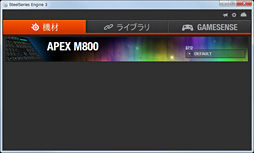 |
SteelSeriesによると,Apex M800では「600 APM」と呼ばれるプロセッサを2基搭載し,1基にキーボードの処理,もう1基にLEDやマクロなどの機能の処理をさせているという。そのため,LEDで凝ったライティングパターン設定を行っても“キーボード側”の負荷は高まらないため,操作点灯させていてもキーボードの処理の負担にはならず,押下時のラグは最小限に抑えられているというのが,SteelSeriesの主張だ。
 |
 |
さて,Engine 3の「機材」タブにおいて「Apex M800」をクリックすると,下に示したとおり,Apex M800に最適化された状態でEngine 3のメインウインドウが開く。左ペインにある「設定」はほかのキーボード用設定ツールでいうところの「プロファイル」にあたるもので,初期状態では「Default」「Lights Out」「Minesweeper」「Snake」という4種類のプロファイルが用意されているのだが,実のところ,Default以外の3つはLEDを使ったミニゲームだったりする。
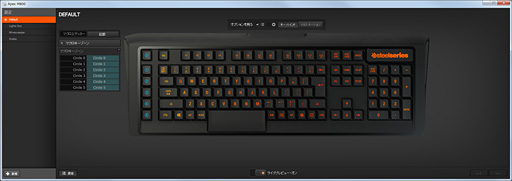 |
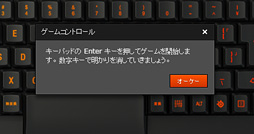 |
まあ,どう考えてもLights OutとMinesweeper,Snakeはオマケであって,暇つぶしくらいにしか使えない。正直にいうと「なんだこれ?」と戸惑う要因になるだけの,蛇足であるように思う。
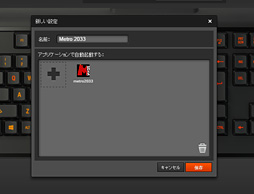 |
プロファイルはゲームタイトルごと,あるはゲームタイプごとなど,ユーザーの好み次第で追加でき,そのプロファイルとゲームの実行ファイルを関連付けることでゲーム起動時にプロファイルを自動的に適用することが可能となっている。
プロファイルに保存できるのは,キーへの機能割り当てとLEDイルミネーションの2つだ。ウィンドウ上部に表示されている[キーバインド]ボタンを選択すればキー割り当ての変更や無効化,マクロの登録といったことが,[イルミネーション]ボタンを選択すれば全体や個別のLEDイルミネーション設定を行えるようになる。
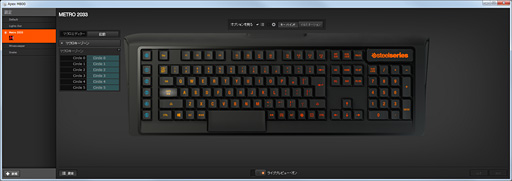 |
 |
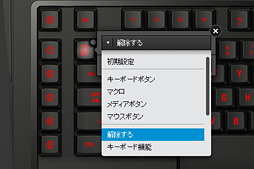 |
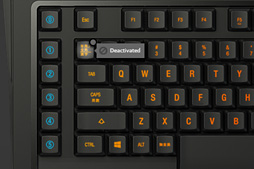 |
なお,プロファイルは,実行ファイルへの関連づけによって手動で切り替えられるという話を先ほどしたが,任意のキーにプロファイル切り替えを割り当てることもできる。
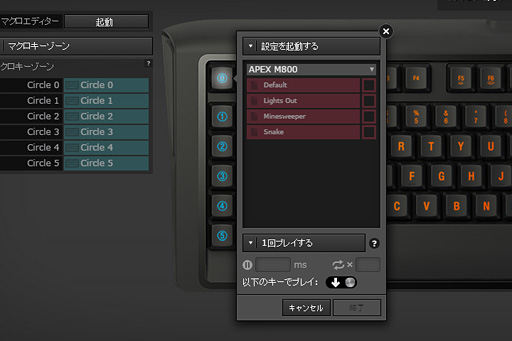 |
続いてLEDイルミネーションのほうだが,[イルミネーション]ボタンを押すと,メインウインドウは下のような感じになる。右ペインの右端に「テンプレート」という項目が表れるのがポイントだ。
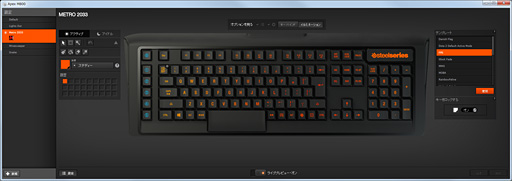 |
Apex M800におけるLEDイルミネーションは,個別に色や光り方を調整できるだけでなく,「テンプレート」から好みの発光パターンを選んでそのまま使ったり,たたき台にしてカスタマイズしたりすることもできる。
テンプレートは19種類もあり,常時点灯系からアニメーションするものまで,いろいろ用意されている。どんな感じかまとめてムービーにしてみたので,参考にしてもらえればと思う。
 |
 |
 |
カスタマイズ方法は,キーへの機能割り当てとほぼ同じ。変更したいキーを選んで左クリックし,メニューから選択するだけだ。LEDイルミネーション変更用のメニューはポップアップせず,右ペインの左端に常時表示されているので,ここから選ぶことになる。
選択できる発光パターンは6種類。常に同じ色で光る「ステディー」,ある色から別の色へと変化を繰り返す「ColorShift」,同じ色で光りながら明るさが定期的に変化する「ブリーズ」,キーを押したときに発光させる「反応キー」,キーを押した後一定の時間だけ発光色を変える「クールダウンタイマー」,LEDを消灯する「イルミネーション無効化」から選択して設定できる。イルミネーション無効化以外では,発光色や明るさも任意に変更可能だ。
キーボードの操作中(「アクティブ」)と,放置してしばらく経った状態(「アイドル」)で,異なるライティングを設定することにも対応している。
 |
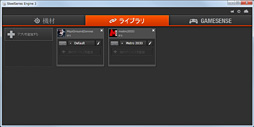 |
「ライブラリ」タブでは,プロファイルを集中的に管理できる。SteelSeries製デバイスで身の回りを固めている場合は,ここから一括でプロファイル設定を行えるわけだ。
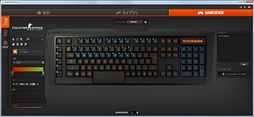 |
GAMESENSEはApex M800における大きなアピールポイントの1つだったりもするのだが,対応タイトルが3つ限りというのはさすがに寂しい。フルカラーLEDを搭載するキーボードは増えているわけで,誰かが音頭を取って,ゲーム中にLEDを光らせるためのAPIを整備し,標準化してくれるといいのだろうが……。
なお,Engine 3で設定したプロファイルは,そのとき選択している1つだけが,Apex M800本体に搭載されたフラッシュメモリへ保存される仕様だ。Engine 3は設定ツールであってドライバツールではないため,保存されているプロファイルのキー割り当てやLEDイルミネーションの設定は,Engine 3が導入されていないPCでも利用できる。
「Customizable Mechanical Gaming Keyboard」は,伊達ではないというわけだ。
最大256キー同時押し(?)に対応し,ゲームプレイには最適
Apex M800は,SteelSeriesの新しいハイエンドモデルということで,キーボードそのもののスペックも非常に高い。Anti-Ghosting仕様で,Nキーロールオーバー,256キーの同時押しに対応というものだ。そもそも,キーの数が256個もないうえ,仮にマクロまで計算に入れているとしても,ゲームでそんな数の同時押しに対応するものが存在するとは思えないので,「256キーの同時押し」はジョークなのだと思われるが,ゲーム用途で必要十分な仕様を獲得できていることは間違いない。
実際,「4Gamer Keyboard Checker」(Version 1.0.0)によるテストでも,無意味なくらい大量のキーの同時押しに反応しているのを確認できているので,基本性能には何の問題もないと述べていいだろう。
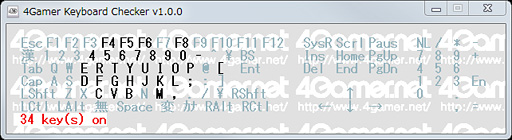 |
今回はPC版「METAL GEAR SOLID V: GROUND ZEROES」(以下,MGSV:GZ)を中心に,アクション性の高いタイトルをApex M800(とマウス)でプレイしてみたが,端的に述べて,非常にいい感じである。
とくに気に入ったのが大きな[Space]キーだ。左手の人差し指から小指がどんな状態になっていようと,親指で確実に,かつ素早く[Space]キーを探り当てられるので,よく使うようなコマンド,たとえばMGSV:GZなら匍匐に割り当てたりすると,さっと匍匐に切り替えることができ,すこぶる快適だった。
 |
Romer-Gの場合,「慣れれば」というただし書きが必要なのだが,QS1の場合は,低背のキートップのおかげで,ほとんど苦もなく,高速な操作を行えるようになるのだ。キートップが低いおかげで指の動きがスムーズになるため,すぐに,軽いタイピングでキーを次から次へと押せるようになる,といった感じ。
キーストロークとアクチュエーションポイントが短いことも,間違いなく効果的なのだが,個人的にはそれ以上に,「キートップの背が低く,指の引っかかりがないこと」が,高速入力に貢献している印象である。
なお,コアゲーマーであればあるほど,メインキー部の左に追加のキーがあるのが気になるのではないかと思うが,[Circle 0]〜[Circle 5]キーが,ゲーム中,邪魔になることはなかった。メインキーから実測約10mm離れているため,誤爆の心配はまずない。
ただし,100%手放しで褒められるかというと,そうでもないので,その点も忘れず指摘しておく必要があるだろう。
まず,スイッチの段でもしてきたとおり,QS1には固い底突きがある。ストロークもCherry MXより1mm短いので,ゲーム中,キーを強く叩き続けるタイプのプレイヤーだと,ほかのキーボードを使っているときよりも指が疲れやすいと感じたり,最悪,痛めたりする可能性がある。とくに,底が柔らかなメンブレンキーボードからApex M800へ乗り換える場合は注意が必要だ。
 |
幸いにして,Engine 3を使えば,全キーの機能を再割り当てできるので,[Space]キーの右に並ぶキーのうち,使わないものを使うもので“上書き”し,誤爆しても問題ないようにするといった対処は行える。ただ,日本語配列モデルを通常版として展開する以上,もう少し日本語レイアウトへの配慮をしてほしかったとは思う。
QS1キースイッチの実力は疑いなしだが
できれば「RAW」が欲しいかも
 |
スイッチの耐久性だけは,まだ時間が経っていない以上,最終判断は下せないのだが,過去の実績からして,何かあればSteelSeriesは(対応に時間はかかるかもしれないが)サポートしてくれるはずなので,いまから心配することでもないのではないかと思われる。
問題があるとすれば価格だろうか。フルカラーLEDにデュアルプロセッサ搭載,機能てんこ盛りの新世代ハイエンドモデルなので,しょうがないといえばそれまでだが,税込の実勢価格が2万4500〜2万7000円程度と聞いて,さすがに手が出せないと思うゲーマーは少なくないはずだ。正直,LED周りの機能がここまで充実している必要はないので,LED関連の機能をばっさり落とすなどした,それこそ,初代Apexにもあった廉価版たる「RAW」エディションを出してくれると,よりよいのではなかろうか。
ともあれ,現時点でQS1を搭載する製品は世界でApex M800のみだ。いい感じの操作性に仕上がっているのは間違いないので,気になる人は,ぜひ一度,SteelSeries取扱店でチェックしてみてほしい。
Apex M800をAmazon.co.jpで購入する(Amazonアソシエイト)
SteelSeries公式Webサイト
- 関連タイトル:
 SteelSeries
SteelSeries
- この記事のURL:
キーワード
- HARDWARE:SteelSeries
- HARDWARE
- 入力デバイス
- SteelSeries(旧称:Soft Trading)
- キーボード
- レビュー
- ライター:米田 聡
- カメラマン:佐々木秀二
- ムービー
Copyright 2010 SteelSeries Aps






















